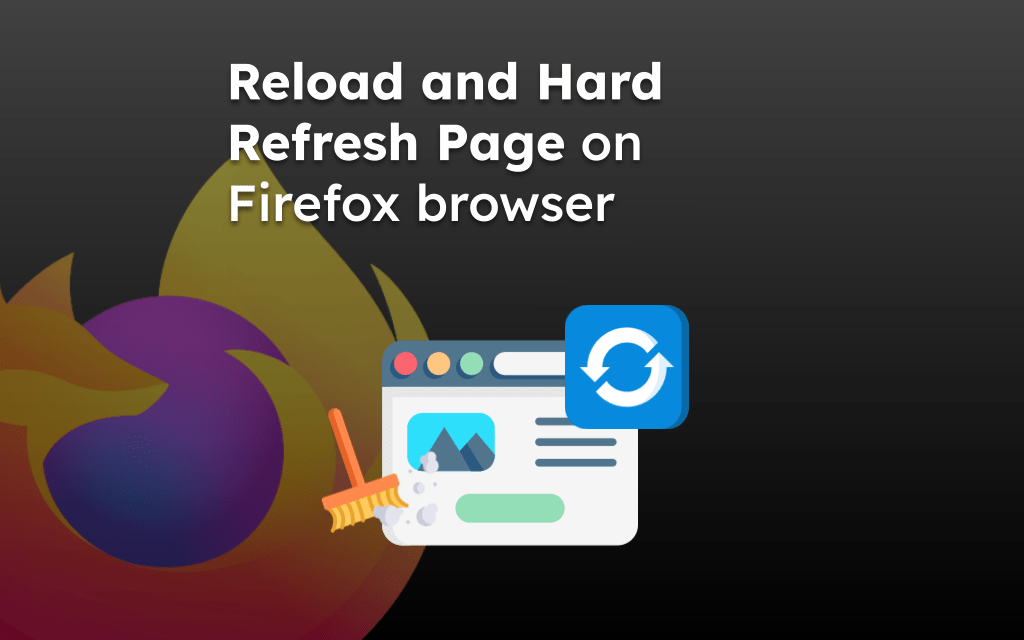
在本指南中,您将学习如何在 android 设备上的 firefox 浏览器中硬刷新和重新。当您执行硬刷新时,浏览器中存储的网页的 cookie 和缓存将被清除。
firefox android 中的硬刷新网页
如前所述,没有内置选项可以在firefox应用程序上执行硬刷新。您需要手动清除firefox浏览器中的缓存和cookie数据。
若要硬刷新特定网页,必须先删除特定于站点的缓存和 cookie,然后执行页面重新加载。请按照以下步骤操作:
- 在您的 android 上启动 mozilla firefox。
- 打开任何网站以清除其浏览数据,然后点击地址栏中的挂锁
 图标。
图标。 - 选择“清除 cookie 和站点数据”选项。
它将显示站点地址,并带有一个确认弹出框,以清除所有 cookie 和数据。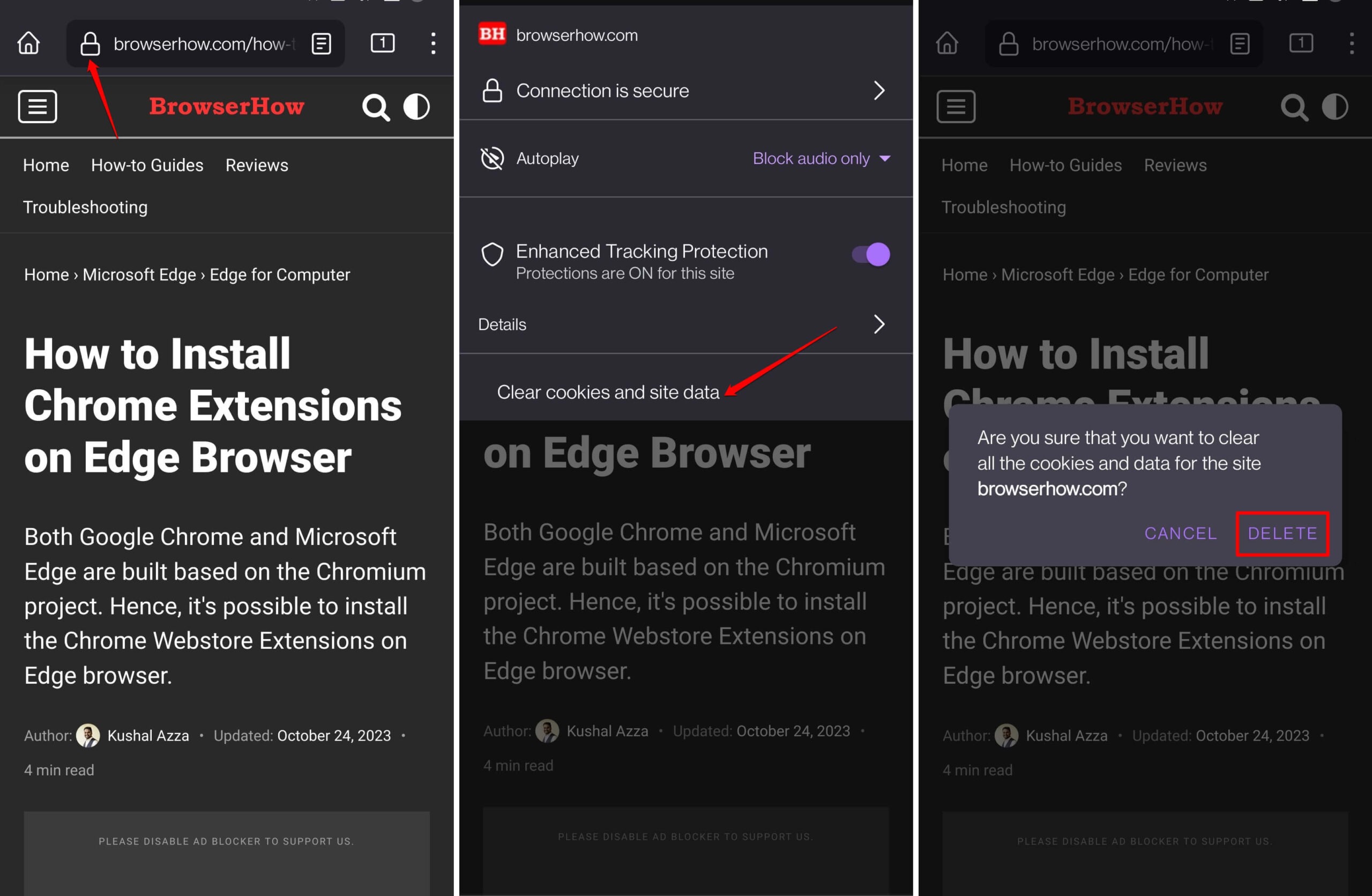
- 点击进行确认。
它将从 firefox 浏览器中删除该站点的缓存和 cookie。
清除缓存后,为浏览器执行简单的页面重新加载,以获取用于呈现网页的新文件。
- 在 firefox 应用程序中,打开要重新加载的页面。
- 点击“更多
 ”菜单,然后选择“重新加载”图标以执行重新加载
”菜单,然后选择“重新加载”图标以执行重新加载 。
。
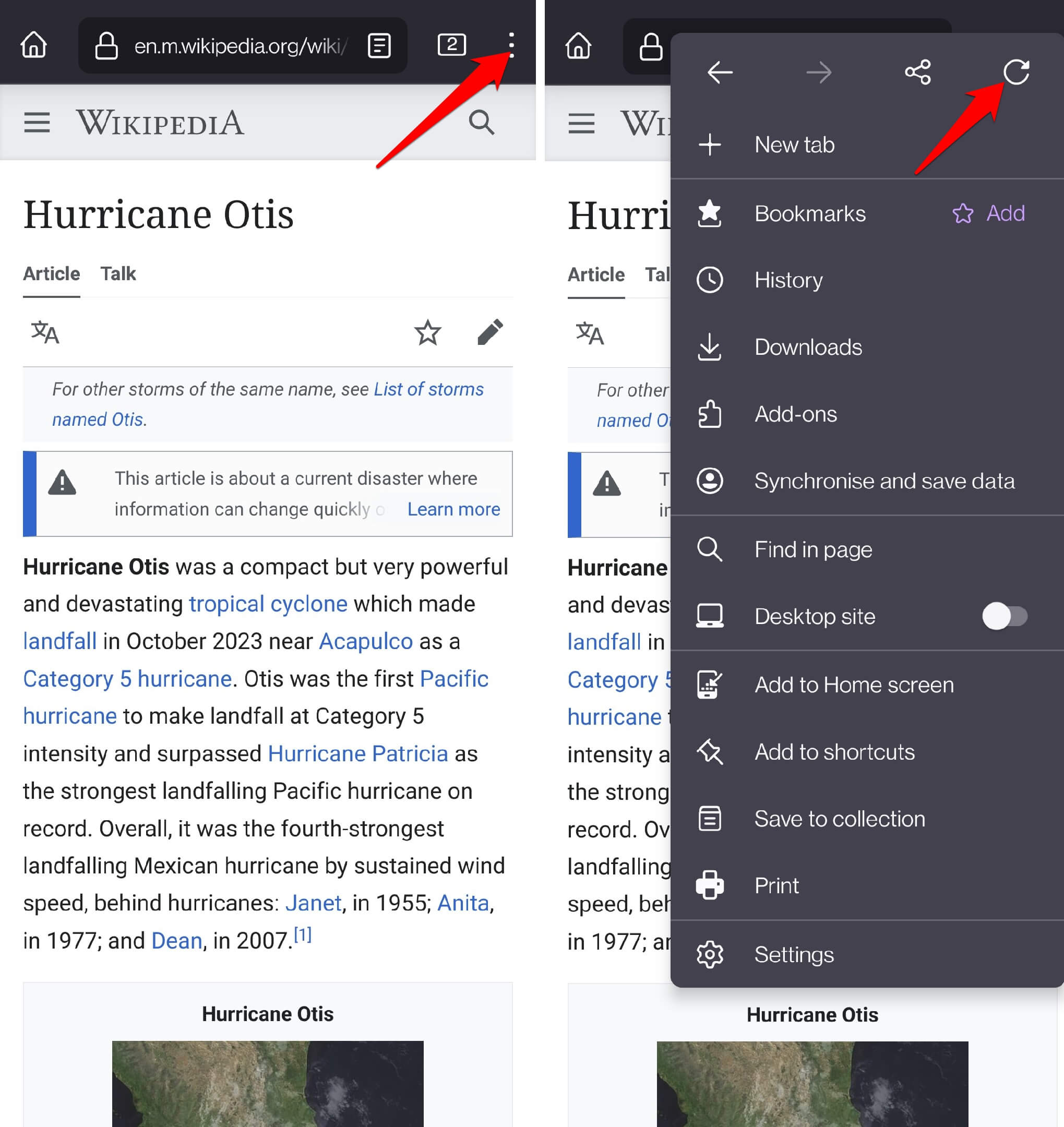
现在,这应该完成浏览器上网页的硬刷新。
替代方案:删除firefox应用程序中的浏览数据
虽然上面提到的步骤将指导您为特定站点执行硬刷新,但也有一种严格的方法可以硬刷新整个firefox浏览器数据(无论站点如何)。
您可以按照以下步骤清除所有站点缓存和 cookie:
- 打开手机上的firefox浏览器。
- 点击更多
 菜单以获取选项,然后选择“设置”菜单。
菜单以获取选项,然后选择“设置”菜单。
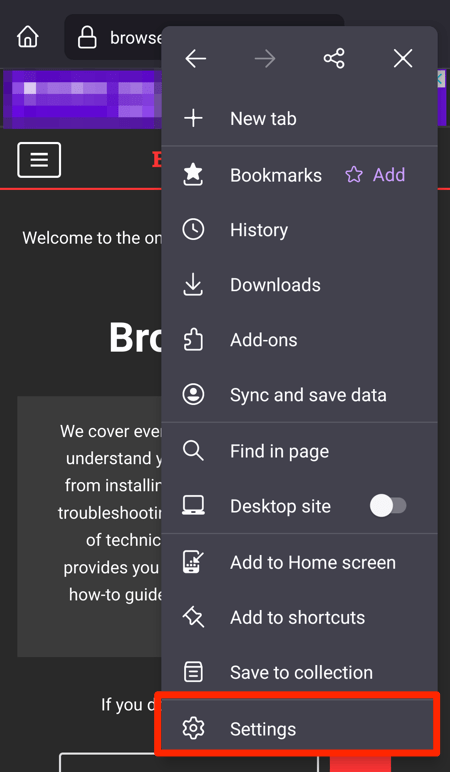
- 选择“删除浏览数据”选项。
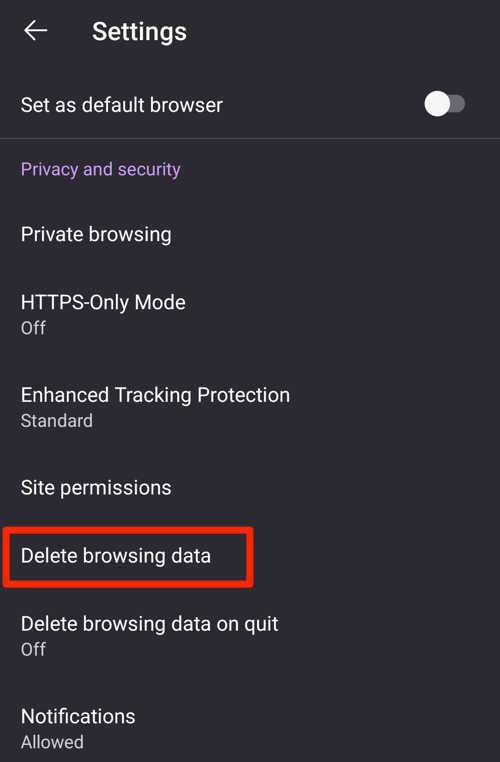
- 启用“cookie”和“缓存的图像和文件”选项的复选框。
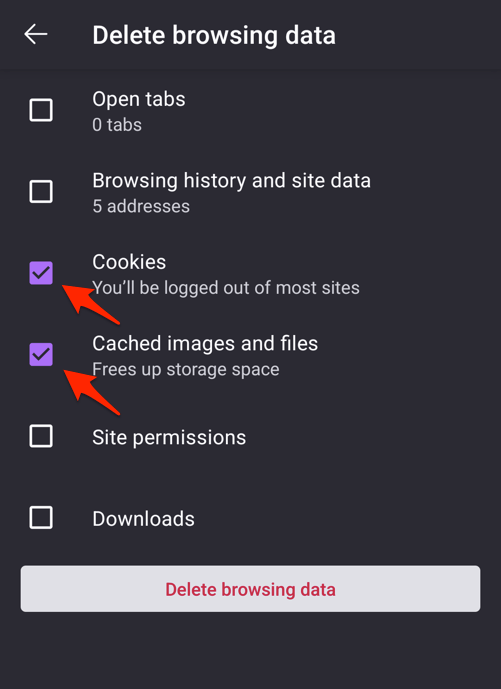
- 点击命令按钮。
它将完全清除firefox浏览器中存储的浏览数据。当您重新加载任何页面或站点时,浏览器将从 web 服务器获取新文件以显示该页面。
为什么浏览器会缓存页面?
如果您经常访问某个网页或站点,浏览器会将页面中的文件及其元素缓存在浏览器存储中。
缓存有助于更快地加载和重新加载页面,避免在每次访问时从 web 服务器下载所需文件的往返时间。
但是,当网站或特定网页更新时,您可能不会立即看到更改。由于网页的缓存,每次点击“重新加载”按钮时,旧版本的页面都会继续加载。
要解决浏览器缓存引起的任何问题,您需要执行硬刷新或清除浏览数据。
firefox for android 中的硬刷新
我希望您发现本指南在firefox for android上硬刷新和重新,内容丰富。下次当网页无法正确加载或无法显示较新的内容时,请尝试一下。
同样,您可以在计算机设备上的firefox中执行硬刷新。它的工作原理相同,有助于消除浏览器呈现问题。
未经允许不得转载:尊龙游戏旗舰厅官网 » 如何在android中的firefox中硬刷新和重新加载网页
